Kuidas teha Samsung Note 10 ekraanipilti
Mida teada
- Lihtsaim viis ekraanipildi tegemiseks on pühkida peopesaga üle ekraani paremalt vasakule.
- S Peni saate kasutada ka valides Ekraani kirjutamine alates Õhu juhtkond menüüst või öelge Bixby häälassistendile: "take a screenshot".
- Kui eelistate kasutada nuppe, vajutage nuppu Bixby ja Hääl maha nupud samal ajal.
See artikkel hõlmab nelja kiiret ja lihtsat viisi Samsung Galaxy Note 10 ja ekraanipiltide tegemiseks Märkus 10+.
Lihtsaim viis Tehke ekraanipilt seadmest Samsung Galaxy Note 10 või Note 10+
Kui kasutate oma Galaxy Note 10 või Note 10+ ja peate tegema kiire ekraanipildi, mis on lihtsaim viis selleks, et pühkida peopesaga (või täpsemalt peopesa küljega) otse üle ekraani. Võite pühkida kas paremalt vasakule või vasakult paremale, kuid kui te pole seda veel teinud, peate võib-olla seadistama valiku Seaded.
Minema Seaded > Täiustatud funktsioonid.
Valige Liikumine ja žestid.
-
Seejärel puudutage lubamiseks Jäädvustamiseks pühkige peopesaga.
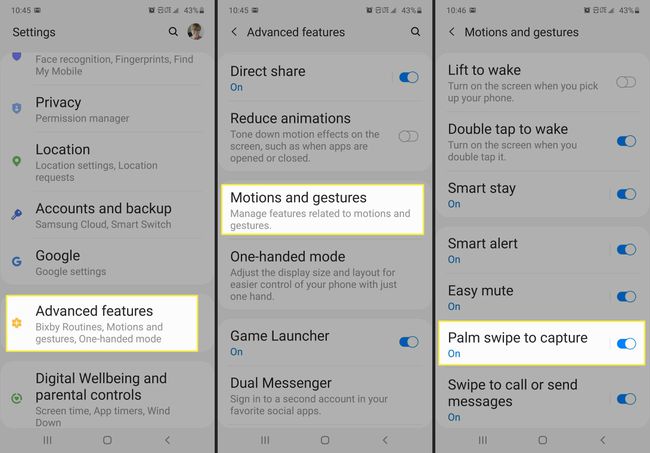
Galaxy Note 10 ja Note 10+ ekraanipiltide jäädvustamine S-pliiatsiga
Veel üks lihtne viis Note 10 või Note 10+ ekraanipildi tegemiseks on kasutada S Pen ja Air Command menüüd.
Liikuge ekraanile, millest soovite ekraanipilti teha, ja seejärel eemaldage S Pen dokist.
-
Ilmuvas õhukäskluste menüüs toksake Ekraani kirjutamine.
Kui teil on S Pen juba väljas, peate vaid navigeerima ekraanile, millest soovite ekraanipilti teha, ja seejärel puudutage Õhu juhtkond menüü ja valige Ekraani kirjutamine.
Samuti saate seadistada oma S Pen pliiatsi automaatse ekraanipildi tegema, kui vajutate pliiatsi nuppu. Selle seadistamiseks minge aadressile Seaded > Täiustatud funktsioonid > S Pen > Õhutegevused > Hoidke pliiatsi nuppu all, et. Seejärel valige Ekraani kirjutamine.
-
Soovi korral saate äsja jäädvustatud ekraanipildile kirjutada oma S Peniga. Muul juhul puudutage nuppu Lae alla nool, et salvestada ekraanipilt oma galeriisse.

Kuidas kasutada nuppe Galaxy Note 10 või Note 10+ ekraanipildi tegemiseks
Kui teile on mugavam kasutada ekraanipildi tegemiseks nuppude kombinatsiooni, siis on teil õnne. Samsung Galaxy Note 10 ja Note 10+ puhul vajutage nuppu Bixby ja Hääl maha nuppe samal ajal, et jäädvustada ekraanipilt. Ekraan vilgub korraks ja ekraanipilt salvestatakse galeriisse.
Kuidas kasutada Bixbyt Galaxy Note 10 ja Note 10+ ekraanipildi tegemiseks
Kui eelistate Galaxy Note 10 või Note 10+ ekraanipildi tegemiseks oma häält kasutada, saate seda teha seni, kuni Bixby on lubatud. Sisul, mida soovite ekraanipilti, lihtsalt lubage Bixby (kasutades Bixby nuppu või nuppu "Hei Bixby" käsk) ja öelge: "Tee ekraanipilt." Ekraanipilt jäädvustatakse ja saadetakse teie Galerii.
Kui kasutate ekraanipildi tegemiseks häälkäsklust, saate käsklusi siduda, et ekraanipiltidega rohkem teha. Näiteks võite öelda: "Tehke ekraanipilt ja saatke see Twitterisse", et avada Twitteri postitus, millele on lisatud ekraanipilt.
